Il convient également de garder à l'esprit que normalement lorsque l'installation est effectuée par quelqu'un d'autre, mais pas par le propriétaire, le plus courant est de sauter le Mot de passe. Cependant, même dans ce cas, il est important que les utilisateurs protègent leur ordinateur avec un mot de passe.
Par conséquent, il est nécessaire de souligner les avantages d'avoir notre PC avec un mot de passe et donc empêcher d'autres personnes d'y accéder. De cette façon, les informations et les données qui y sont stockées seront protégées. Mais il est toujours important de ne pas perdre votre mot de passe plus d'une fois car cela peut verrouiller votre PC.
Définissez le mot de passe de votre PC sous Windows
Heureusement, Windows est l'un des systèmes les plus complets et facile utiliser. Il possède des fonctionnalités pertinentes et utiles, qui facilitent et rendent possible la plupart des processus, y compris la définition d'un mot de passe pour le PC, en quelques étapes simples :
- La première chose est cliquez sur l'icône de démarrage de Windows ou vous pouvez également le faire en utilisant le clavier.
- Puis, cliquez sur l'avatar ou sur la photo que vous y avez attribuée.
- Ensuite, un menu déroulant apparaîtra, choisissez l'option "Modifier les paramètres du compte"
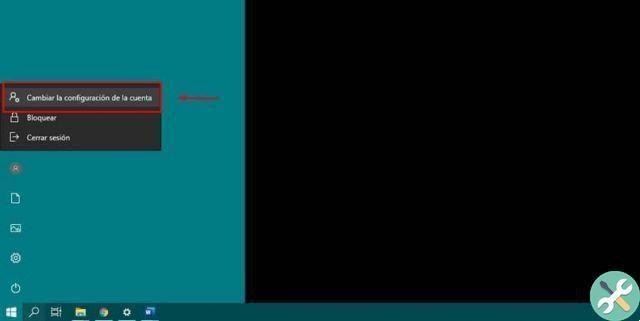
- Ensuite, un menu apparaîtra, avec plusieurs options. Vous devez sélectionner "Options d'accès"
- Une fois sur place, plusieurs alternatives apparaissent pour protéger votre compte, dans ce cas, sélectionnez "Mot de passe"
- Un message apparaîtra immédiatement indiquant que le compte n'a pas de mot de passe, et si vous voulez en saisir un, cliquez sur "Ajouter"

- Une nouvelle fenêtre apparaîtra immédiatement, où vous devrez Entrer le mot de passe qui sera attribué à votre ordinateur lors de votre connexion. De même, vous devez inclure un indice de mot de passe pour vous aider à vous en souvenir au cas où vous l'oublieriez.
- Il est important que vous preniez en considération, mettez un indice que vous seul connaissez et qui n'est pas directement votre mot de passe, car en cas d'oubli, ce sera la première chose qui apparaîtra et, de même, une autre personne qui souhaite accéder, peut choisir être alternatif.
- Enfin, cliquez sur Suivant et alors Fins.
En faisant cela, vous avez déjà attribué un mot de passe à votre PC, au démarrage.
De la même manière, Windows nous offre d'autres alternatives pour sécuriser l'accès à Windows comprenant : visage, empreinte digitale, code PIN, clé de sécurité (utilisant une clé de sécurité physique), mot de passe et mot de passe image.
Cependant, vous ne pouvez utiliser ces options que si votre ordinateur dispose de ces outils, sinon le système ne vous permettra pas de les attribuer pour protéger votre compte.
Pourquoi est-il important de saisir le mot de passe sur le PC ?
Sans aucun doute, protégez votre PC avec un mot de passe c'est aussi important que les informations que vous voulez protéger. En gardant à l'esprit que cela limitera les personnes qui peuvent avoir accès à votre ordinateur. De cette façon, vos informations seront en sécurité et vous ne courrez pas le risque que quelqu'un d'autre acquière l'une de vos données, sans votre consentement.
Par contre, il faut souligner l'importance d'un bon mot de passe, c'est-à-dire d'appliquer un mot de passe que vous seul connaissez et qui est facile à retenir pour vous, surtout pour les autres utilisateurs.
Il n'est pas recommandé d'entrer votre nom, votre date de naissance ou votre carte d'identité, car ils sont probablement très faciles à deviner et n'importe qui pourrait les acquérir. Ajoutez de préférence des lettres, des chiffres et des caractères spéciaux. Notez que si vous le souhaitez, vous pouvez supprimer ou supprimer le mot de passe d'un utilisateur, tout dépendra de vous et de la mesure dans laquelle vous souhaitez sécuriser votre PC.
De même, nous vous recommandons de tenir compte de quelques conseils de sécurité lorsque vous vous connectez à Windows 10, évitant ainsi des erreurs sur votre ordinateur ou d'être infecté par des virus.
Enfin, nous espérons que ce tutoriel vous a aidé, mais nous aimerions avoir de vos nouvelles Pensez-vous que Windows est un bon système d'exploitation ? Avez-vous pu mettre facilement le mot de passe sur votre PC ? Laissez-nous vos réponses dans les commentaires.
Balisesfinestre

























